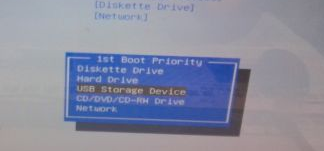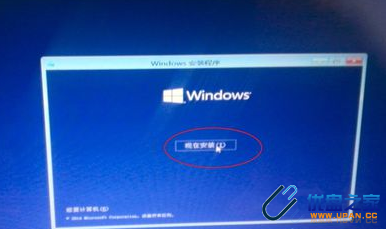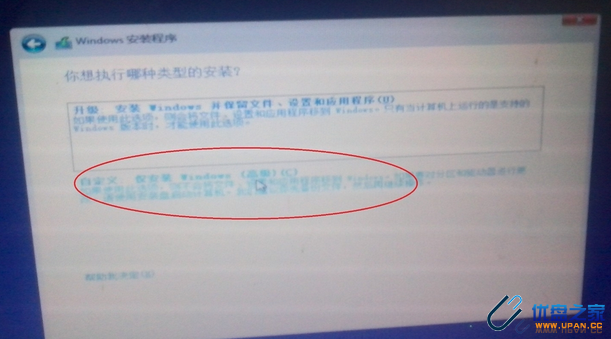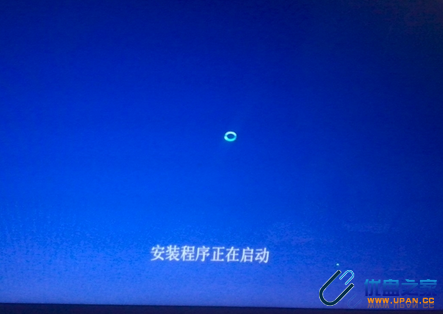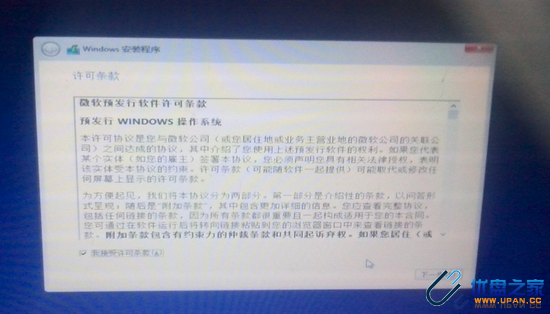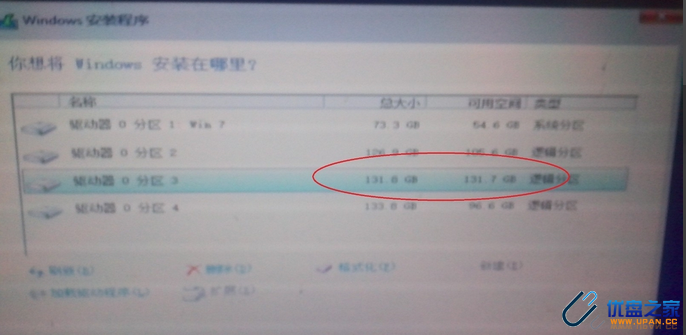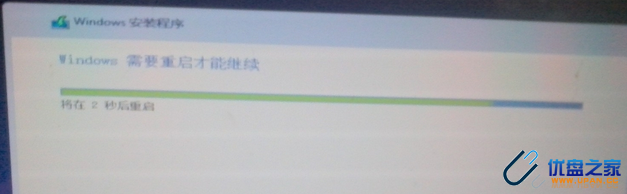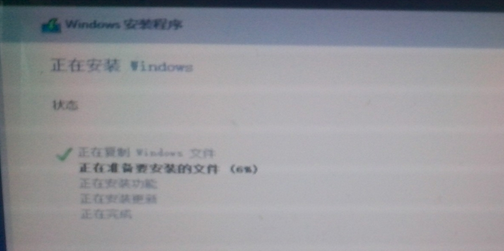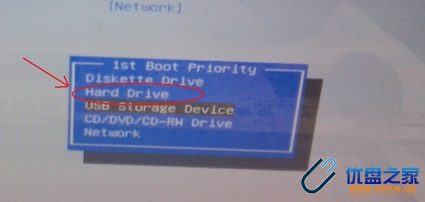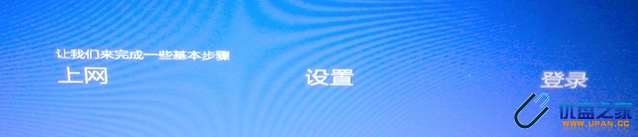自从10月1日微软发布windows10系统以来,win10系统的下载和安装成为大街小巷热议的话题。关于各种win10系统的安装教程也成为热门搜索和各大论坛热点。小编长沙在做完了win10怎么样、win10下载教程,怎么硬盘安装win10双系统的数十篇经验以后,今天特推出怎么用u盘安装windows10系统的方法教程,希望对大家有所帮助。本着稳定安全的原则,本教程教你如何用u盘安装win10双系统。win7已经在c盘,我计划用u盘将win10安装到E盘。开机将有双系统选项。
工具:
大于4G的u盘一枚,并且是已经制作好了的可启动u盘(关于启动u盘的制作方法,就在我的上一篇经验里面,您可以百度搜索“win10系统u盘启动盘制作,win10系统u盘安装教程”,排在首位的百度经验就是我的亲笔教程,两个教程一起看就能够学会怎么u盘安装win10系统了) 优盘之家
PC电脑一台
一、BIOS设置系统USB盘启动 优盘之家
首先,为了能够从u盘启动,重启电脑,在开机时按照系统屏幕提示按下F2键(不同的电脑BIOS版本可能不同,需要看开机的提示按键),然后按方向键进入BOOT菜单,将第一启动设备设置为USB Storage Device。具体方法如图,就是在1st Boot Priority上按下回车,在下拉菜单中选中USB Storage Device,再按回车。
之后,按下按键F10,选择yes,回车,保存BIOS设置并退出。至此,BIOS设置USB盘启动成功。 优盘之家
二、u盘启动安装win7/win10双系统
然后,系统会重启,自动u盘启动进入win10系统安装界面。如下图。首先选择语言,简体中文,下一步。 U盘之家
选择“自定义:仅安装windows(高级)”,进入下一步。
安装系统正在启动ing。
这一步,我们只能勾选“我接受许可条款”。被微软系统霸占了这么久,习惯了“被接受”呵呵。 www.upan.cc
之后进入“你想将windows安装在哪里”,由于是安装双系统,所以千万不能选第一个C盘!从上到下一次是CDEF盘。选择第三个,也就是E盘,点击“格式化”(前提是您已经备份好了E盘重要文件)。在弹出的警示框中,点击“是”,格式化E盘。
格式化完成后,可以看到E盘总容量和剩余容量都变成了131G,选择E盘(不要错误选中别的盘!)点击下一步。
之后安装程序显示需要重启进行下一步。 www.upan.cc
重启之后,进入win10系统安装的实质性阶段。等待就是最好的期待。 U盘之家
安装完成。系统又会自动重启,这时候,重要的一点不要忘了!重启的时候迅速按下F2键进入BOOT菜单设置,把刚才的usb启动设置改回到硬盘启动!1st Boot Priority选择“Hard Drive”即可。然后F10保存退出BIOS,系统自动重启。 www.upan.cc
这样之后,开机就会看到win7和win10双系统啦!选择windows Technical Preview,回车进入win10系统!
之后,为了第一次使用win10操作系统做准备,需要您进行一些设置。 www.upan.cc
这些时候,为了更迅速,可以先把网络断开,跳过需要进行微软Microsoft账号输入的设置,直接进入win10系统。无关紧要的步骤,如何做我就不费话了,非常简单,不再赘述。 优盘之家
进入你的win10桌面,开启体验之旅! U盘之家
win10u盘安装教程,windows10怎:https://www.upan.cc/boot/ZhuangXiTong/5051.html